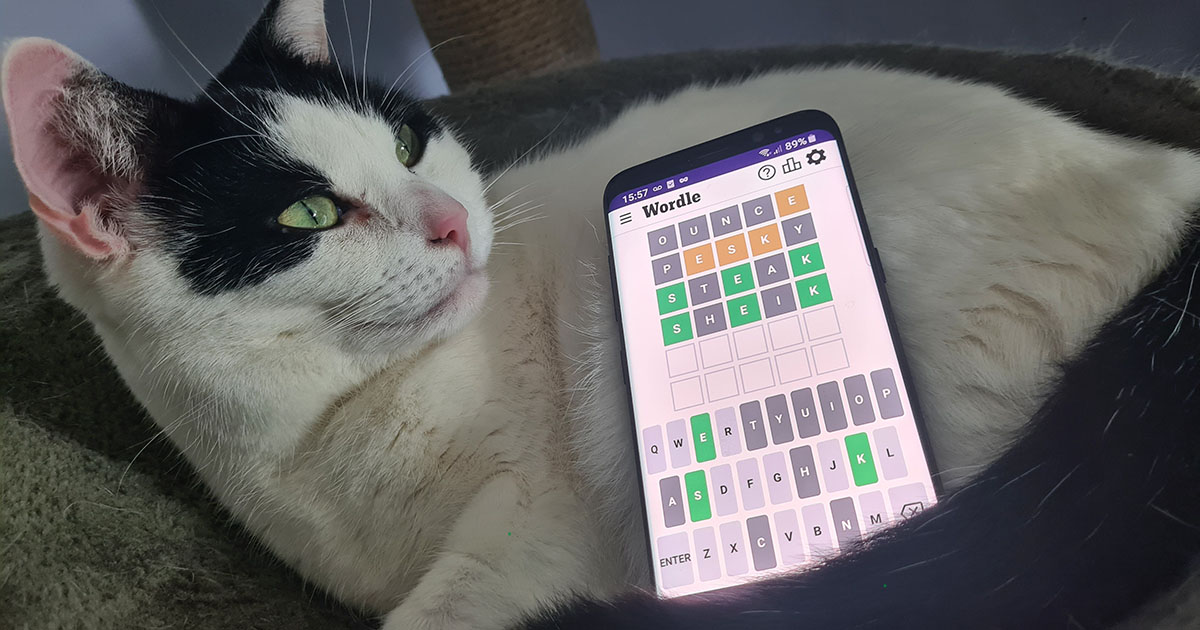モンスターハンターライズPC で最も心地よい殺人スポーツとして、モンスター ハンターが台頭しようとしているRPG今ですゲームパスで利用可能。これにより、好奇心旺盛な狩猟志望者がパラミュート、ガンランス、そして魅惑のダンゴの世界に数隻紹介される可能性があるため、PC で使用する Rise の最適な設定に関するガイドを再検討する良い機会と思われます。
これは PC メルターではなく、そのシステム要件は正確には異なります。禁断のスタイルプレミアムコンポーネントのショッピングリスト。 『Monster Hunter Rise』が Nintendo Switch への移植であるため、メカノ モーターの馬力を備えたもの向けに設計されているという利点があると言えるかもしれません。
それでもカプコンはPC版をブラッシュアップしているので、見た目が大幅に良くなります– さらにスムーズなパフォーマンスを最適化するために十分なカスタマイズ可能なグラフィックス オプションがあります。または、そのためのリグを持っている場合は、ウルトラワイドと4Kモニターサポートもお待ちしております。 DLSS もあります。それは確認できますペットがハゲる事はもうありません。進捗!
始める前に最後の注意: これはすべてバニラ Rise に基づいており、サンブレイクこの拡張版も昨年 PC でリリースされましたが、Game Pass には 2023 年春のいつかまで配信されません。ただし、Sunbreak ではグラフィックやパフォーマンスに実際の変更は加えられていないため、ここで説明した内容はすべて拡張版にも適用できるはずです。 。
公式の PC の最小スペックと推奨スペックを以下に記載しました。モンスター ハンター ワールドの要件よりも新しいハードウェアがリストされていますが、Rise の最小スペックの CPU と GPU は実際にはそれほど強力ではないため、前作に比べてより寛大なパフォーマンスの要求が確実に期待できます。 Nvidia GeForce GTX 760 などの古いキットでも問題ないはずです。
モンスターハンターライズの最低PCスペック
- OS –Windows 10 (64 ビット)
- CPU -インテル Core i3-4130 / AMD FX-6100
- GPU –Nvidia GeForce GT 1030 / AMD Radeon RX 550
- ラム -8GB
- ストレージ -23GBの空き容量
モンスターハンターライズ推奨PCスペック
- OS –Windows 10 (64 ビット)
- CPU -インテル Core i5-4460 / AMD FX-8300
- GPU –Nvidia GeForce GTX 1060 (3GB) / AMD Radeon RX 570
- ラム -8GB
- ストレージ -23GBの空き容量
運が良ければ、そのうちの 1 つを所有できます。最高のグラフィックスカード, モンスターハンターライズは非常に軽いタッチなので、GPUパワーがゲームで利用できる能力を超えていることに気付くかもしれません。さまざまな PC のビジュアル設定をすべてベンチマークするために、最初は GeForce RTX 3070、Intel Core i5-11600K、および 16GB のメモリという標準的なテスト設定を試しましたが、1440p であっても、どの設定に関係なく、最終的には常に 181fps から 186fps の間で平均してしまいました。遊びの中で。この種の均一性は CPU ボトルネックの兆候である可能性がありますが、ここでは Rise がシステムに問題を引き起こすほど十分なワークロードを投入できなかったようです。このような高いフレーム レートの違いを確認するには 240 Hz のモニターが必要ですが、これはプレミアム ハードウェアで Rise がどのように拡張できるかには限界があることを示しているとかなり指摘できます。
ベンチマークが実際に役立つことを確認するために、RTX 3070 を GTX 1050 Ti に交換し、ディスプレイ解像度を 1080p に下げました。そこで、ピカピカの新しい PC 設定のどれがパフォーマンスに最も大きな影響を与えるかを確認する時が来ました。
モンスターハンターライズ ベスト設定ガイド
『モンスターハンター ライズ』を可能な限り PC 向けにしようと努力しているにもかかわらず、ディスプレイ設定が分割されているのは非常に奇妙です。一部の設定はタイトル メニューでのみ変更できますが、これは前例のないことではありませんが、他の設定は変更できます。ゲームを適切にロードした後でのみ変更できます。正直に言うと、これらがどのように分割されているのか、その背後にある理論が理解できません。なぜダイナミック シャドウと装備シャドウの切り替えはタイトル メニュー専用なのに、シャドウの品質はゲーム内でのみ変更できるのでしょうか?!
良いニュースは、これを言うことでこの記事の残りの部分がほとんど冗長になっていることは承知していますが、メインのグラフィック設定のプリセットを「高」のままにしておくだけで、個々の設定ごとに可能な限り最高のレベルが自動的に適用されるということです。 。最低スペックを使用している場合や、本当に古いハードウェアを使用している場合を除き、ゲームは 1080p で 30fps をはるかに超えて動作するはずです。私の GTX 1050 Ti は、屋外では平均 76fps でしたが、ハブ ビレッジ内ではパフォーマンスがわずかに向上しました。
[画質] 設定を [高] から [平均] に下げると、すぐに大幅な向上が得られますが、レンダリング解像度が低下するため、忠実度が大幅に低下します。 「Low」設定でも同様に、見た目が変わります。任天堂には申し訳ありませんが、これは親切な意味で言っているわけではありません。Switch のオリジナルのように見えます。
ただし、すべてを High に設定するのではなく、微調整を実行したい場合は、変更する設定が不足することはありません。まず、タイトル メニューでのみ調整できる設定は次のとおりです。
ダイナミックシャドウ:これは、葉の移動によって生じる影にのみ影響するようですが、とにかく静的になるように設定できます。それでも、これをオフにすると 1 秒あたりのフレーム数が 5% 増加するため、Rise のよりインパクトのあるビジュアル オプションの 1 つとなります。
装備の影:これにより、ハンター自身の影が彼らの服装や背負っている装備を反映するかどうかが決まります。オフにすると、その影はただ小さな裸の人に似ているだけです。それが面白いと思わない限り、これをオンのままにしておいてください。これをオフにしてもパフォーマンスはまったく向上しませんでした。
モデルのスワップによる処理の削減:デフォルトではオフになっており、これは基本的に草などの環境の詳細の描画距離を減らすことを目的としています。これは、遠距離から地形を表示する場合に顕著な損失であり、有効にしてもパフォーマンスが 1% しか向上しないため、私はオフのままにします。
メッシュ品質 (詳細レベル):なぜなら、これには設定が 2 つしかなく (「平均」の意味を露骨に無視して、「平均」と「高」)、環境の詳細にも影響するからです。実際には、これは上記の処理削減設定と非常に似た効果があります。また、平均値まで下げると、遠くの丘が何もないように見え、近づくとポップインがはっきりと見え、すべて同じわずか 1% のフレーム レートの向上が得られます。
残りの部分は、ゲームに入った後でのみ個別に変更できます。
画質:レンダリング解像度設定は別の名前でも呼ばれますが、実際にネイティブ解像度のように見えるのは最高の設定である 150% だけです。これを高から平均、つまり 150% または 100% に下げると、平均フレーム レートは 2 倍以上になりますが、すべてがはるかに粗くなります。 1080p を開始点として使用する場合、低 (75%) は単に低解像度すぎます。統合されたラップトップグラフィックスなどを使用しようとしている場合を除き、これを 150% のままにしておきます。
高解像度のテクスチャ:PC バージョンに新たに追加された機能で、キャラクター モデルから環境の細部に至るまで、ほぼすべてのテクスチャが鮮明になります。驚いたことに、これらを無効にしてもパフォーマンスはまったく向上しなかったので、そのままにしておきます。
テクスチャフィルタリング:これは「高」から「中」または「低」に変更できますが、確かに 3 つすべてに大きな違いは見られませんでした。 Low 設定でもパフォーマンスが 3% 向上したため、どちらにしても大したことではありません。
アンビエントオクルージョン:まだ詳しくない方のために説明すると、アンビエント オクルージョンは、2 つのオブジェクトが接する隅や隙間に影の効果を追加します。これをオフにすると、パフォーマンスが 7% 向上しました。これは、Monster Hunter Rise にとっては比較的大きな効果ですが、世界がよりフラットに照らされて見えるようになることに注意してください。
影の品質:これは、Dynamic Shadows 設定と Equipment Shadows 設定の影響下にあるシャドウを含む、すべてのシャドウをカバーしているようです。これを低く設定すると、影、特にあなた自身、ペット、モンスターなどの高速で移動するオブジェクトの影が少しブロック状で不安定に見えます。ただし、これにより、高設定と比較して 14% の大幅なパフォーマンス向上が得られたため、より多くのフレームを確保しようとする場合は、おそらく最初に下げる設定にする必要があります。
アンチエイリアス:これをオフにすることもできますが、特に 1080p でのギザギザのエッジが問題ない場合を除き、お勧めしません。 FXAA (高速近似アンチエイリアシング) はパフォーマンスへの負担が最も少ないですが、私の目には TAA (時間的アンチエイリアシング) の方がわずかに滑らかに見えます。これらを個別に使用すると、パフォーマンスがそれぞれ 5% と 3% 向上しましたが、私は TAA と FXAA を組み合わせた設定の見た目の方が好みでした。また、何らかの理由で、ファー エフェクトは TAA が有効になっている場合にのみレンダリングされるため、モンスターやペットの毛羽立ちを維持したい場合は、単独で使用するか、FXAA と一緒に使用することにも注意してください。
DLSS:一度だけですが、DLSS アップスケーリングは必須のアップグレードであることはほとんどありません。これは Nvidia GeForce RTX グラフィックス カードでのみ利用可能であり、それらはすべて Rise を問題なく実行するのに十分強力です。繰り返しになりますが、最高の解像度でも役立ちます。 RTX 3080 では、高品質の 4K でゲームを実行すると、DLSS の品質設定を追加すると、90 ~ 110 fps が 180 ~ 190 fps になります。
可変レート シェーディング (VRS):この機能を使用するには、RDNA 2 アーキテクチャに基づいて構築された AMD GPU、または Nvidia Turing カード以降が必要です。基本的に、PC はシーンの最も「重要な」側面にレンダリング能力を集中させることができ、画像の周辺部分を低品質でレンダリングするリソースの使用量が減り、実際にパフォーマンスが向上します。モンスター ハンターが性能の低い GTX 1050 Ti でどれほどうまく動作するかを考えると、古いグラフィック カードの所有者は、チャンスを逃しているとは思わないはずです。また、VRS は、低品質のレンダリング領域が目立たない 1440p 以上の解像度にのみ適しています。
葉の揺れ:葉が揺れるかどうかを決定します。オフにすることでフレームが 3% 増えましたが、段ボールの木が全体の美しさを少し損なってしまいます。
モーションブラー:いいえ。いや。いいえ、ありがとう。これをオフからデフォルトに切り替えると、コスト パフォーマンス (私の場合は 7%) になり、強設定で走り回るのは酔っぱらっているようなものです。
レンズの歪み:これは、少し酔っ払っていないものの、まだ数回の G&T が残っているようなものです。これはかなり機械的な色収差エフェクトであり、画面の端の周りのパーマブラーが他のゲームと同じくらい醜いことを意味します。
ビネット効果:パフォーマンスにはあまり影響しませんが、画面の端を暗くして、ちょっとした映画のようなタッチを追加することもできます。または、Heavy 設定の場合は、画面全体。やりすぎを避けるために、これをオフまたはデフォルトのままにしておきます。
被写界深度:常にかなり強力な DoF 効果を追加します。私はファンではありませんが、私の動きに追従する巨大なバブルの真っ只中にいるような気分でした。それには 5% のパフォーマンス税がかかります。幸いなことに、デフォルトではオフになっています。
フィルム粒子:もう 1 つのオプションの美的調整ですが、今回はパフォーマンスへの影響はありません。それでも、すべてが少し暗くなります。
フィルター:本格的なビジュアル設定というよりは、写真モードの補助として機能し、さまざまな白黒またはセピアのフィルターを追加できます。古いフィルムの視覚的アーティファクトを模倣したものもあり、ほとんどの色合いをミュートする「Warring Lands」フィルターにより、いくつかのハイライトが保存されます。これらはいずれも、パフォーマンスに目立った効果をもたらしたり、悪影響を及ぼしたりするものではありません。
結局のところ、下げたときにパフォーマンスが目に見えて向上する設定はほんの一握りしかなく、その強化によって視覚的な品質が低下する価値がある設定はさらに少数です。大多数のゲーミング PC は高プリセットに問題なく対応できるため、正直に言って、そのまま使用しても問題ありません。
そうは言っても、Shadow Quality の設定を Low に下げ、Dynamic Shadows をオフにすると、ある程度の効果を得ることができます。 TAA+FXAA から単純な FXAA に切り替えると、アンビエント オクルージョンが無効になるのと同様に、フレーム数がさらに増えますが、後者のオプションを選択すると、ゲームの見栄えが著しく悪くなります。